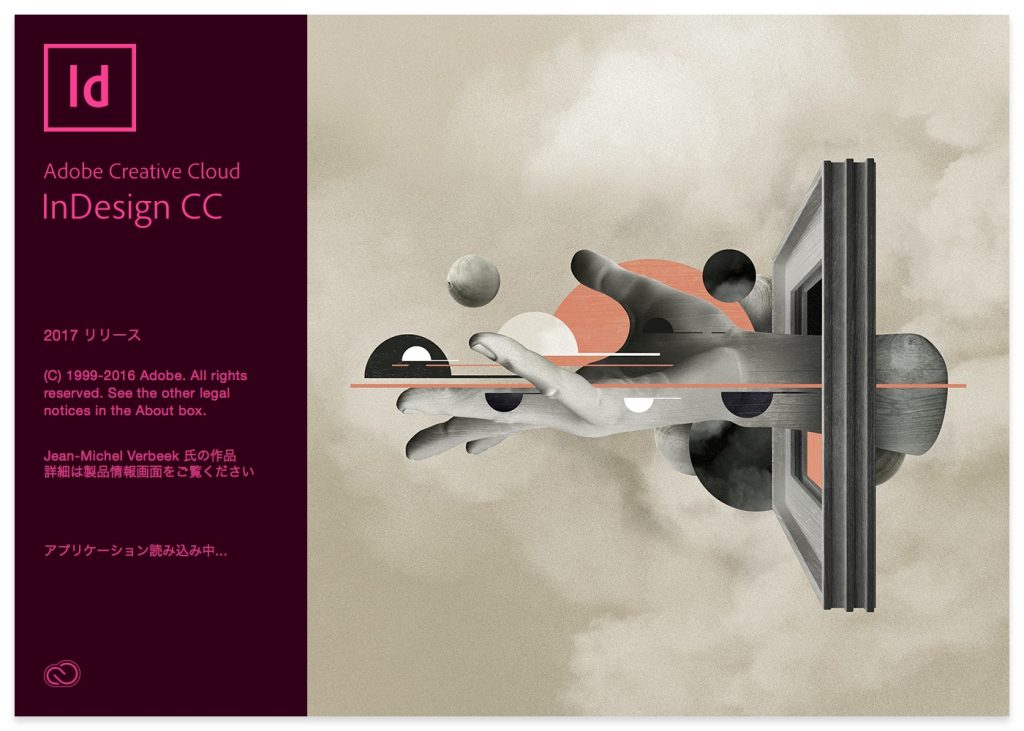選択ツール
InDesignの「選択ツール」は、基本Illustratorの選択ツールと機能も使い方もほぼ同じ。基本中の基本のツールですが、意外に使いこなせていない方が多いんですよね。
選択する
フレームの選択には、「クリック選択」と「マーキー選択」があります。クリック選択はshiftキーを併用しない限り1つのフレームしか選択できず、マーキー選択はドラッグしたマーキーに接触したフレームは全て選択されます。なお、クリック選択はフレームを動かしてしまう可能性があるので、絶対に動かしたくないフレームを選択する場合は極力マーキー選択した方が良いでしょう。
フレームやフレームがあるレイヤーがロックされていると選択ができませんが、環境設定>一般の「ロックされたオブジェクトの選択を防ぐ」がOFFの場合は移動ができないだけで選択することは可能になります。
重なったフレームの選択
複数重なったフレーム上をcommandキーを併用してクリックすることで、選択されるフレームの順番に選択が切り替わります。
グループ化されたフレームの選択
グループ化された中のフレームの選択や、フレーム内に入れ子になっているフレームもダブルクリックすることで選択することができます。
内容の選択
グラフィックフレームの場合、コンテンツグラバーをクリックするとダイレクト選択ツールに持ち替えなくてもフレーム内の画像(内容)を選択することができます。同様の操作は、選択ツールでグラフィックフレームをダブルクリックすることでも可能です。
選択ツールのショートカット
選択ツールへのショートカットは「v」で、文字列に挿入カーソルがある場合は「esc」キーで選択ツールとなります。また、どのツールを使っていてもcommandキーを押している間は、直前に使用していた「選択ツール」または「ダイレクト選択ツール」になります。
複数選択
フレームをクリック選択するか、ドラッグしてマーキー選択することができます。shiftキーを併用することで、選択されていなかったフレームは複数選択され、選択済みのフレームは選択が解除されます。
移動と複製
選択されたフレームは選択ツールでドラッグすることで移動することが可能で、optionキーを併用すると複製され、shiftキーを併用することで45°の方向規制がされた状態で移動します。
数値指定で移動(複製)したい場合は、選択ツールでフレームを選択している状態で、選択ツールをダブルクリックすると「移動」(オブジェクトメニュー>変形>移動)のダイアログを表示することができます。
[amazonjs asin=”4862462855″ locale=”JP” title=”InDesign/Illustratorで学ぶ レイアウト&ブックデザインの教科書”]